Deze plug-in maakt Bluetooth/USB-afdrukken van PDF-, OXPS- en XPS-documenten, webpagina's, afbeeldingen en platte tekst op draagbare Datecs-printers mogelijk, zonder installatie van applicaties van derden.
KENMERKEN:
• Marshmallow-klaar!
• Vereist Android OS 8 of hoger.
• Ondersteuning voor Android 8 (en hoger) Print Framework
• Ondersteuning voor eerdere Android-versies (8 en lager) met Printer-optie in deelmenu's
• Niet-gekoppelde Bluetooth-printers detecteren en herkennen
• Afdrukinstellingen aanpassen voor:
- Papierformaat
- Aantal kopieën
- Paginabereik
- Document schalen
- Opties voor het bijsnijden van lege inhoud
- Afdrukken vooraf gedefinieerd in printerlogo
- Standaard papierformaat en apparaat
- meer...
GEBRUIK:
Na installatie zijn de plug-in-instellingen toegankelijk via de optie in Print Framework of via het dialoogvenster Printer in deelmenu's (voor oudere Android-versies).
Om een document, afbeelding, webpagina of tekst af te drukken, opent u de knop Delen of Afdrukken en zoekt u naar de knop Delen.
Als u een mobiele USB-printer gebruikt, zorg er dan voor dat u bij de eerste verbinding machtigingen hebt verleend aan de printertoepassing!
Marshmallow-gebruikers, zorg ervoor dat u opslagmachtigingen hebt verleend, zodat de afdrukservice externe bestanden kan verwerken via Intents of delen.
DETAILS:
Op apparaten zonder Print Framework biedt Datecs Print Plug-in dezelfde gebruikerservaring met het dialoogvenster Printer in deelmenu's. Voor Android 4.4 en hoger zijn er twee opties voor afdrukken:
- Afdrukken, met behulp van Android-afdrukspooler of delen.
Datecs Print Plug-in detecteert automatisch alle mobiele printers die via Bluetooth en/of USB zijn aangesloten.
LET OP:
• Wanneer u een webpagina deelt vanuit Chrome, wordt het adres van de webpagina afgedrukt in plaats van de inhoud. Overweeg om de pagina eerst op te slaan als PDF-document en probeer deze vervolgens te delen vanaf een PDF-viewer.
• Zorg ervoor dat u Bluetooth hebt ingeschakeld voordat u afdrukt vanaf Android Printspooler. Als Print Spooler niet meer reageert - Schakel Bluetooth in. Selecteer vervolgens in de vervolgkeuzelijst 'Alle printers' in de bestemmingsprinter en selecteer opnieuw de gewenste printer.
• Zorg ervoor dat de printer piept wanneer deze via USB verbinding maakt met het Android-apparaat. Dit is een indicatie voor een werkende USB-host.
Compatibele Datecs-printers:
• DPP-250, ook bekend als: DPP-250C
• SM1-21
• SM1-22
• SM3-21
• DPP-255
• DPP-350, ook bekend als: DPP-350C, BLM-80, BLM-80C
• DPP-450, ook bekend als: SM2-41
• CMP-10, ook bekend als: CMP-10BT, CMP-10 Bluetooth, IR mobiele printer, CITIZEN SYSTEMS
• PP-60
• EP-55
• EP-60, ook bekend als: EP-60H
• EP-300
Met deze applicatie kunnen gebruikers afbeeldingen, PDF-documenten en tekstbestanden afdrukken met de Android Print-service. Het ondersteunt de Datecs Print Service, waardoor gebruikers rechtstreeks vanuit kantoortoepassingen of door documenten of afbeeldingen te delen, kunnen afdrukken. Deze functionaliteit vereenvoudigt het afdrukproces, verbetert de productiviteit en zorgt voor compatibiliteit met Datecs ESC/POS-printers, waardoor gebruikers naadloze afdrukervaringen krijgen.
4.1.2 - bijgewerkte libs - betere afhandeling van txt en onbewerkte documenten - knijp gegevens vanuit alle intenties in 4.1.1 - Ondersteuning toegevoegd voor SM3-21 - Vast voorgedefinieerd logo niet afgedrukt als printtekst, geen document. 4.1.0 - Mogelijkheid om vooraf gedefinieerde logo voor document of een pagina af te drukken - Vlotte afdrukondersteuning - Vernieuwde splash - Oplossingen
4.1.2 - bijgewerkte libs - betere afhandeling van txt en onbewerkte documenten - knijp gegevens vanuit alle intenties in 4.1.1 - Ondersteuning toegevoegd voor SM3-21 - Vast voorgedefinieerd logo niet afgedrukt als printtekst, geen document. 4.1.0 - Mogelijkheid om vooraf gedefinieerde logo voor document of een pagina af te drukken - Vlotte afdrukondersteuning - Vernieuwde splash - Oplossingen
Kleine bugfixes
4.1.2 - bijgewerkte libs - betere afhandeling van txt en onbewerkte documenten - knijp gegevens vanuit alle intenties in 4.1.1 - Ondersteuning toegevoegd voor SM3-21 - Vast voorgedefinieerd logo niet afgedrukt als printtekst, geen document. 4.1.0 - Mogelijkheid om vooraf gedefinieerde logo voor document of een pagina af te drukken - Vlotte afdrukondersteuning - Vernieuwde splash - Oplossingen

 Samsung Galaxy Tab S2 8
Samsung Galaxy Tab S2 8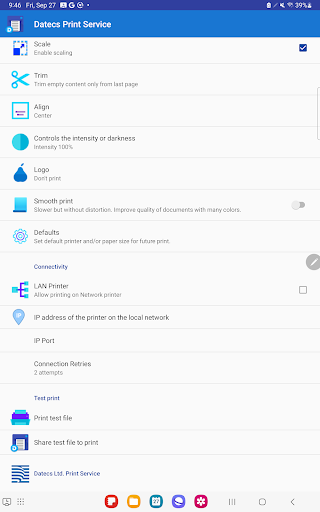
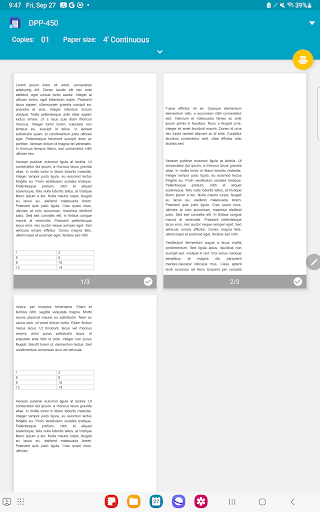
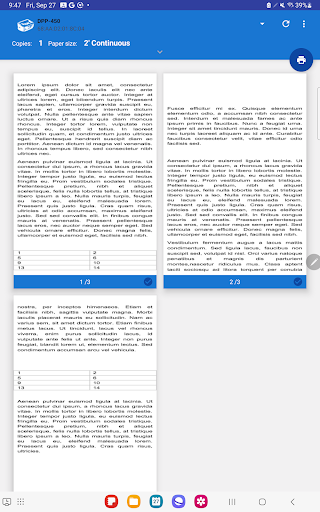
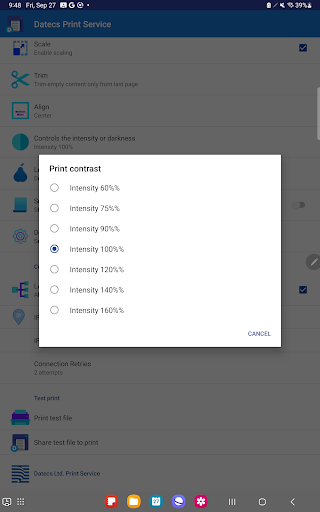
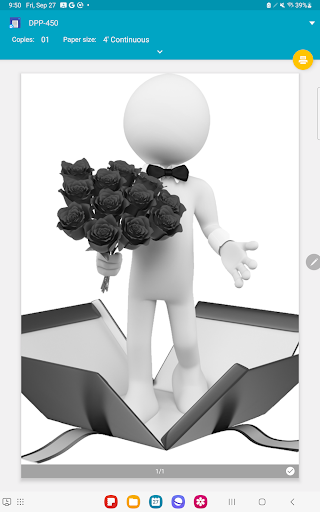
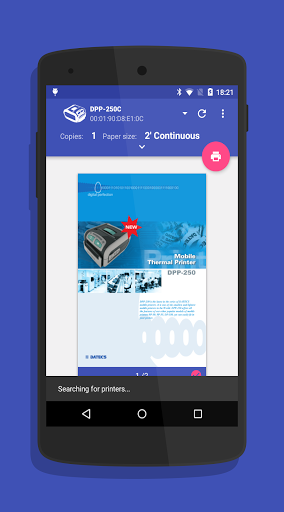
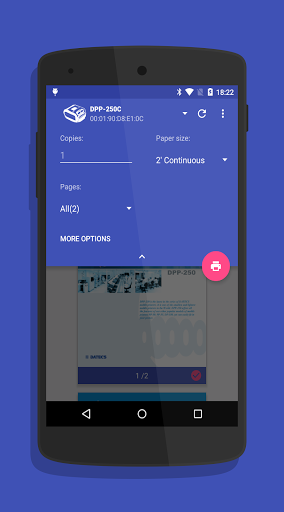
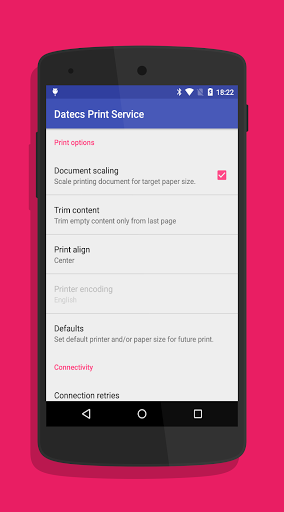
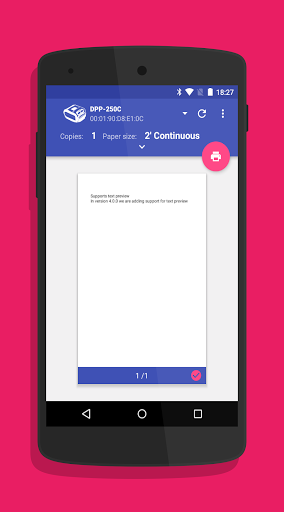
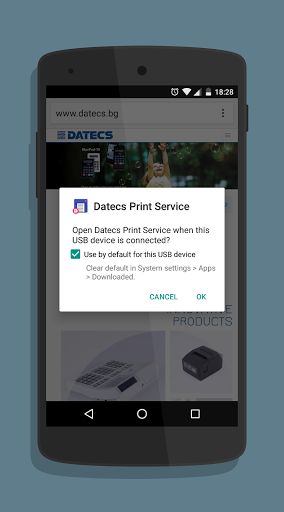
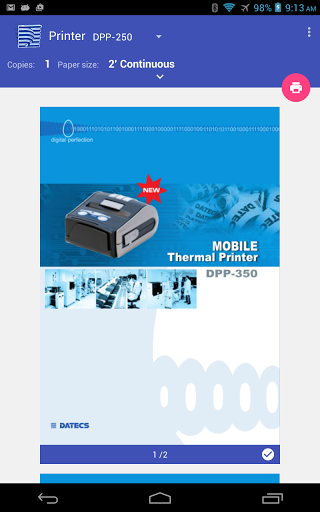
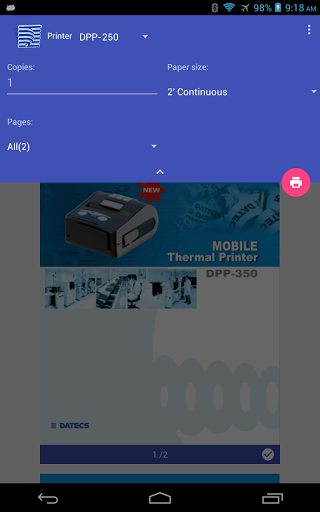
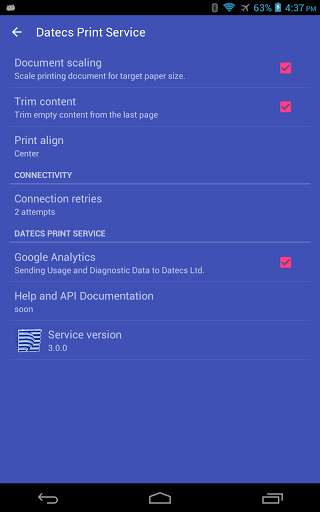
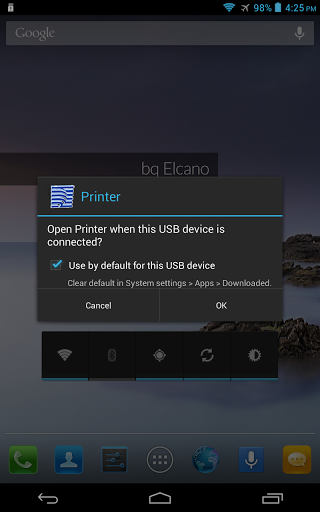
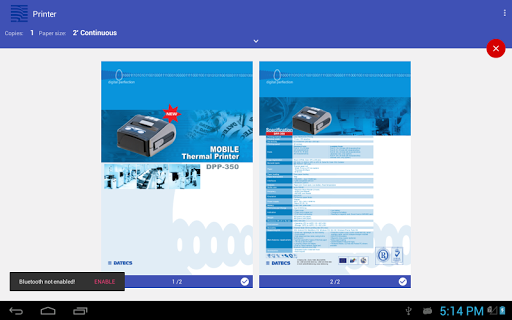
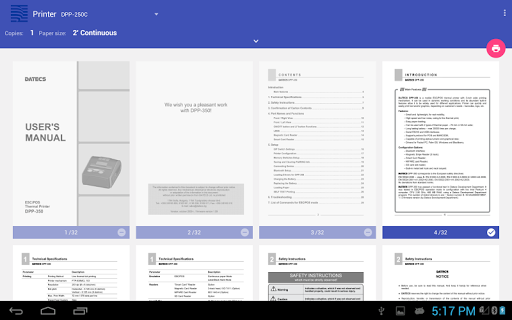
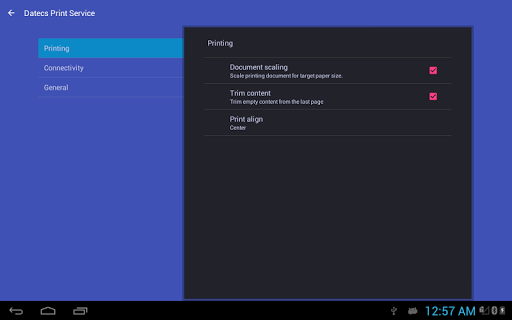
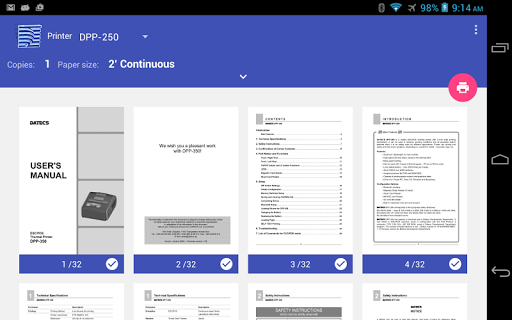
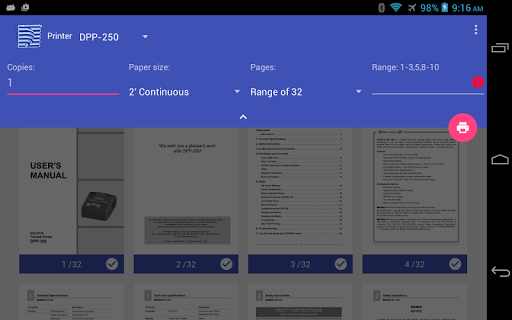
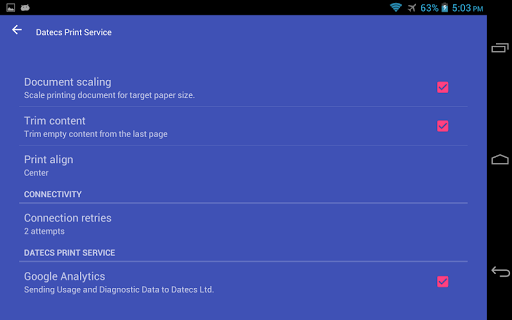
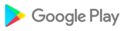


![icon Root/Super Su Checker Free [Root] voor Samsung Galaxy Tab S2 8](https://img.apkcafe.nl/img:bz03cHN3ZjYmbD00NzgmaD1wbmcmZj1HbGk5MCZpPTA)



































































